1980-luvulla tietokonepelin nauttiminen tarkoitti, että joudut käyttämään MS-DOS-ohjelmaa. Jos haluat elää sen vanhan koulun kokemuksen, voit käyttää DOSBoxia pelaamaan MS-Dos-pelejä Linuxissa.
Mikä on DOSBox? Se on hienostunut emulointiympäristö, joka toimii Macilla, Linuxilla, Windowsilla ja muilla alustoilla. Sovelluksen avulla käyttäjät voivat nauttia MS-DOS: sta, pelata MS-DOS-videopelejä ja jopa ajaa myös ohjelmistoja! Näin voit käyttää sitä.
Asenna DOSBox
Ennen kuin aloitamme kuinka käyttää DOSBox-sovellustapelata klassisia MS-DOS-pelejä Linuxissa, sinun on asennettava ohjelma tietokoneellesi. Onneksi DOSBox on ollut käytössä jo pitkään Linuxissa, ja melkein kaikki tällä hetkellä liikkeessä olevat Linux-käyttöjärjestelmät voivat ladata ja käyttää tätä työkalua useiden eri pakettiformaattien, kuten DEB, RPM, tai Snap-paketin, lähde Flatpakin kautta. koodi ja muut.
Aloita asennus käynnistämällä pääteikkuna Linux-tietokoneellasi käyttämällä Ctrl + Alt + T tai Ctrl + Vaihto + T näppäimistöyhdistelmä. Katso sitten alla komentorivin ohjeet, jotka vastaavat käyttämääsi Linux-käyttöjärjestelmää.
ubuntu
Saadaksesi DOSBox-emulaattori Ubuntuun, käytä osuva paketinhallintaohjelma ja asenna ”DOSBox” -paketti.
sudo apt install dosbox
Debian
Tarvitsetko DOSBox-emulaattorin Debian Linuxissa? Kokeile seuraavaa Apt-get komento. Muista kuitenkin, että Debian-pakettivaraston DOSBox-versio voi olla vanhentunut verrattuna muihin käyttöjärjestelmiin.
sudo apt-get install dosbox
Haluatko uudemman version DOSBoxista DebianillesiLinux-järjestelmä? Harkitse tämän asennusmenetelmän ohittamista Snap- tai Flatpak-julkaisun hyväksi, koska ne päivitetään uusilla ominaisuuksilla huomattavasti nopeammin kuin alkuperäisessä Debianissa.
Arch Linux
Viimeisin DOSBox-julkaisu on julkaistu virallisilla Arch Linux-ohjelmistopalvelimilla. Jotta se toimisi järjestelmässäsi, käytä seuraavaa Pacman paketti komento pääteikkunassa.
sudo pacman -S dosbox
fedora
Fedora Linux-käyttäjät, jotka haluavat käyttää DOSBoxia, voivat asentaa sen nopeasti, koska Fedora-projekti kantaa sen ohjelmistolähteisiin. Asenna sovellus Fedora-järjestelmään käyttämällä DNF komento alla.
sudo dnf install dosbox -y
OpenSUSE
OpenSUSE-käyttöjärjestelmässä DOSBox on asennettavissa OSS All -sovelluksen arkistosta. Varmista, että se on käytössä järjestelmässäsi. Käynnistä sitten pääteikkuna ja käytä zypper komento saada se menemään.
sudo zypper install dosbox -y
Napsahtaa
DOSBox on Snap-kaupassa, mikä tarkoittaa, että jos olet Snaps-fani, olet onnea! Aloita asennus käyttämällä napsauta asennus komento alla.
Huomautus: Jos haluat asentaa DOSBoxin Snap-kaupasta, sinulla on oltava SnapD-ajonaikainen toiminta. Jos haluat lisätietoja, tutustu aiheeseen liittyvään viestiin.
sudo snap install dosbox-x
Flatpak
Kuten monet ohjelmat nykyään, DOSBox on Flathubissa Flatpak-ohjelmassa. Jotta se toimisi, käytä alla olevia terminaalikomentoja.
Huomaa: Flatpaksin käyttäminen Linuxissa vaatii Flatpakin suorituksen. Siirry tähän viestiin ja opi, miten se pystytään perustamaan ennen jatkamista.
flatpak remote-add --if-not-exists flathub https://flathub.org/repo/flathub.flatpakrepo
sudo flatpak install flathub com.dosbox.DOSBox
Asenna DOSBox
DOSBox vaatii pienen määrityksen, ennen kuin sitä voidaan pelata siinä. Käynnistä kokoonpano avaamalla pääteikkuna (Ctrl + Alt + T tai Ctrl + Vaihto + T). Käytä sitten mkdir komento luoda uusi kansio MS-DOS-peleille.
mkdir -p ~/dos-games
Kun kansio on tehty, sulje kansiota vapaastiterminaali-ikkuna. Siirry sitten DOSGames-sivustolle ja tartu itsellesi pelattava peli (tai 2). Älä huoli! Niiden lataaminen on ilmaista ja laillista! Monet verkkosivuston peleistä ovat julkisia, koska copy-kirjoitus vanhenee!
Pelin pelaaminen DOSBoxilla
Kun olet asentanut ~ / DOS-pelejä -kansioon ja päättänyt ladata MS-DOS-pelin DOSGames.com-sivustosta, on aika aloittaa peli. Voit tehdä tämän noudattamalla alla olevia vaiheittaisia ohjeita.
Vaihe 1: Käynnistä Linux-tiedostonhallinta ja pura ladattu DOS-peli ZIP-arkistosta.
Vaihe 2: Sijoita pakkaamattomat DOS-pelitiedostot hakemistoon / home / username / dos-games /.
Vaihe 3: Avaa DOSBox-sovellus Linux-työpöydällä. Tai käynnistä se terminaalista painikkeella dosbox komento.
Vaihe 4: Suorita DOSBox-ohjelmassa MOUNT komento käyttää ~ / DOS-pelejä kansio.
MOUNT c ~/dos-games
Vaihe 5: Käytä CD komento muuttaa DOS: iin C: / asema, joka sisältää kaikki MS-DOS-videopelitiedostot.
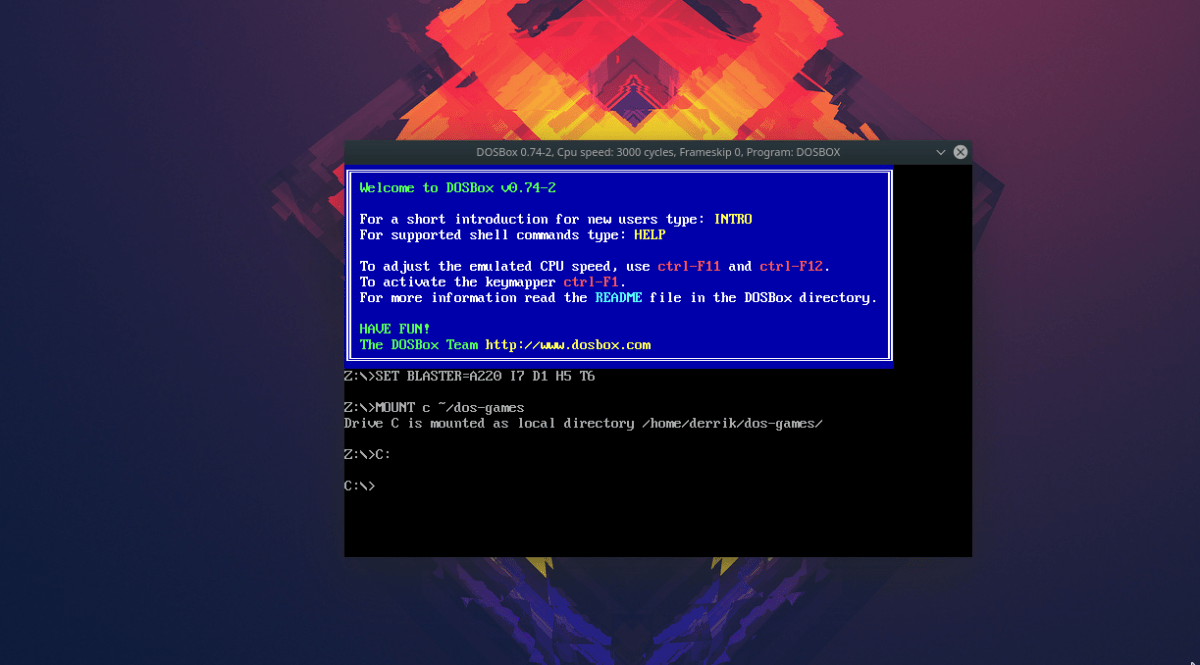
C:
Vaihe 6: Suorita dir komento tarkastellaksesi ~ / DOS-pelejä hakemistoon. Käytä sitten CD siirtää DOS videopelien alikansioon.
dir
cd ms-dos-game-folder
Vaihe 7: Juosta dir jälleen kerran nähdäksesi hakemiston sisällön. Sitten, juokse SETUP.EXE, tai mitä tahansa tiedostoa, joka sinun täytyy suorittaa lataamasi pelin pelaamiseksi!
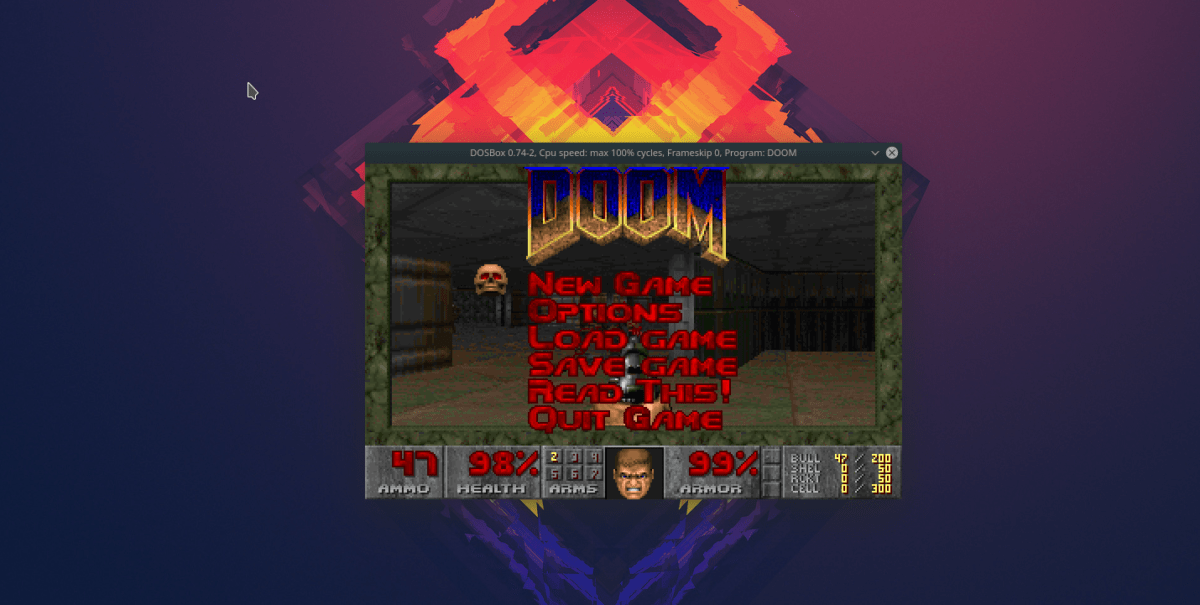














Kommentit